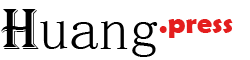文章
ShadCN学习记录
1、自定义主题
nextjs项目global.css
添加自定义变量并设置对应颜色
:root {
...
--custom-color: oklch(0.6 0.2 150);
}对主题生效,比如输入text-会提示text-custom-color
@theme inline {
...
--color-custom-color: var(--custom-color);
}2、cn工具函数
方便类名与变量表达式混用
import {cn} from "@/lib/utils";
const CustomButton = (
{
disabled,
isRounded
}: {
disabled: boolean;
isRounded: boolean;
}
) => {
return (
<button className={cn(
"text-sm",
disabled ? "bg-gray-300" : "bg-blue-500",
isRounded && "rounded-full"
)}>
Hello
</button>
)
}
export default CustomButton;- disabled ? "bg-gray-300" : "bg-blue-500" 直接使用变量名进行逻辑判断
3、Dropdown menu
<DropdownMenuTrigger asChild>
<Button variant="outline">Open</Button>
</DropdownMenuTrigger>- asChild:DropdownMenuTrigger默认渲染的是一个button元素作为触发器,当子元素是交互元素,比如button的时候,通过asChild可以避免嵌套的按钮结构,直接使用子组件作为触发器
- button不能嵌套button,会报错!
- 无asChild会渲染一个button元素,有asChild则不会渲染button
<!-- 无asChild时的渲染结果 -->
<button data-radix-collection-item>
<button class="btn">Open</button>
</button>
<!-- 有asChild时的渲染结果 -->
<button class="btn" data-radix-collection-item>Open</button>4、侧边栏Sidebar
<Sidebar collapsible="icon">
{/*侧边栏头部LOGO*/}
<SidebarHeader>
<SidebarMenu>
<SidebarMenuItem>
<SidebarMenuButton asChild>
<a href="#">
<ChartBar/>
Dashboard
</a>
</SidebarMenuButton>
</SidebarMenuItem>
</SidebarMenu>
</SidebarHeader>
<SidebarSeparator/>
<SidebarContent>
{/*列式菜单*/}
<SidebarGroup>
<SidebarGroupLabel>主导航</SidebarGroupLabel>
<SidebarGroupContent>
<SidebarMenu>
{items.map((item) => (
<SidebarMenuItem key={item.title}>
<SidebarMenuButton asChild>
<a href={item.url}>
<item.icon/>
<span>{item.title}</span>
</a>
</SidebarMenuButton>
</SidebarMenuItem>
))}
</SidebarMenu>
</SidebarGroupContent>
</SidebarGroup>
{/*收缩展开式菜单*/}
<Collapsible defaultOpen className="group/collapsible">
<SidebarGroup>
<SidebarGroupLabel asChild>
<CollapsibleTrigger>
帮助中心
<ChevronDown
className="ml-auto transition-transform group-data-[state=open]/collapsible:rotate-180"/>
</CollapsibleTrigger>
</SidebarGroupLabel>
<CollapsibleContent>
<SidebarGroupContent>
<SidebarMenu>
<SidebarMenuItem key="Support">
<SidebarMenuButton asChild>
<a href="#">
<HelpCircle/>
<span>Support</span>
</a>
</SidebarMenuButton>
</SidebarMenuItem>
<SidebarMenuItem key="Feedback">
<SidebarMenuButton asChild>
<a href="#">
<Film/>
<span>Feedback</span>
</a>
</SidebarMenuButton>
<SidebarMenuBadge>20</SidebarMenuBadge>
</SidebarMenuItem>
</SidebarMenu>
</SidebarGroupContent>
</CollapsibleContent>
</SidebarGroup>
</Collapsible>
</SidebarContent>
<SidebarFooter>
{/*侧边栏底部用户信息菜单*/}
<SidebarMenu>
<SidebarMenuItem>
<DropdownMenu>
<DropdownMenuTrigger asChild>
<SidebarMenuButton>
<User2/> admin
<ChevronUp className="ml-auto"/>
</SidebarMenuButton>
</DropdownMenuTrigger>
<DropdownMenuContent
side="top"
className="w-(--radix-popper-anchor-width)"
>
<DropdownMenuItem>
<span>Account</span>
</DropdownMenuItem>
<DropdownMenuItem>
<span>Billing</span>
</DropdownMenuItem>
<DropdownMenuItem>
退出登录
</DropdownMenuItem>
</DropdownMenuContent>
</DropdownMenu>
</SidebarMenuItem>
</SidebarMenu>
</SidebarFooter>
</Sidebar>- 底部侧边栏 在DropdownMenuContent添加了自定义样式w-(--radix-popper-anchor-width)设置弹出菜单宽度和侧边栏一样
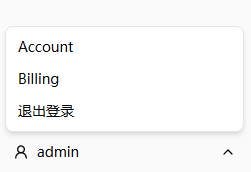
- 触发侧边栏按钮
// 默认
import {SidebarTrigger} from "@/components/ui/sidebar";
// 使用方式
<SidebarTrigger/>
// 自定义
import {useSidebar} from "@/components/ui/sidebar";
const {toggleSidebar} = useSidebar()
<Button variant="outline" onClick={toggleSidebar}>
Custom Button
</Button>